사이트 성능: 로딩 속도 최적화를 위해 페이지 캐싱하기
4 분
페이지 메뉴
- 캐싱 작동 방식
- 다양한 방문자를 위한 여러 캐시 버전
- 캐싱 및 사이트 성능 측정 항목
- 사이트 페이지 캐싱 활성화 및 비활성화하기
- 사이트 전반의 성능 설정 조정하기
- 자주 묻는 질문
사이트 페이지를 캐시해 로딩 시간을 단축하세요. 페이지가 캐시되면 해당 콘텐츠 및 요소가 각 방문자별로 처음부터 렌더링되지 않습니다. 대신, 대부분의 방문자에게 훨씬 빠르게 로딩되는 저장된(캐시된) 페이지 버전이 표시됩니다.
캐싱은 대부분의 페이지에 자동으로 활성화되지만 경우에 따라 수동으로 활성화해야 할 수도 있습니다(예: Velo 코드가 포함된 페이지).
캐싱 작동 방식
캐시는 페이지 버전을 저장헤 로딩 시간을 줄여주는 임시 저장 영역입니다. Wix는 SSR(서버측 렌더링)을 사용해 페이지를 콘텐츠 전송 네트워크(CDN)에 캐시하거나 "저장"합니다.
대부분의 사이트 페이지는 첫 방문 발생 시 자동으로 캐시됩니다. 다음에 방문자가 페이지를 요청할 때 저장된 버전이 표시됩니다. 이렇게 하면 페이지의 모든 요소와 자산을 처음부터 불러오는 것을 방지할 수 있습니다.
캐시된 버전은 일반적으로 최대 일주일 동안 서버에 저장됩니다. 이 기간이 경과하면 페이지가 지워지고 CDN에서 제거됩니다. 하지만 다음 방문자가 페이지를 로딩하면 페이지가 다시 캐시됩니다.
다양한 방문자를 위한 여러 캐시 버전
방문자의 지리적 위치, 기기 유형 및 기타 매개변수에 따라 동일한 페이지라도 별도로 캐시된 사본이 생성될 수 있습니다.
페이지가 캐시되면 첫 번째 방문자와 동일한 매개변수를 공유하는 향후 방문자를 위해 더 빨리 로딩됩니다. 다음 방문자가 이러한 매개변수를 공유하지 않으면 일반 버전의 페이지가 표시되므로 페이지가 빠르게 로딩되지 않습니다.
하지만, 해당 방문은 특정 매개변수를 기반으로 다른 캐시된 버전을 생성합니다. 동일한 매개변수를 가진 모든 후속 방문자는 생성된 추가 캐시 버전을 볼 수 있습니다.
캐싱 및 사이트 성능 측정 항목
캐시된 페이지는 LCP(최대 콘텐츠 페인트) 및 FCP(첫 번째 콘텐츠 페인트)와 같은 측정 항목을 포함해 전반적인 사이트 성능을 개선하는 데 도움이 될 수 있습니다. 이는 사이트의 코어 웹 바이탈 점수 및 전체 검색 결과 순위를 개선합니다.
사이트의 대부분이 이미 Wix 서버에 로딩되어 있으므로 방문자의 기기는 많은 처리를 수행할 필요가 없습니다. 또한, 사이트는 기기에서 가장 가까운 지리적 CDN에서 렌더링되므로 로딩 속도가 더 빠를 수 있습니다.
사이트 페이지 캐싱 활성화 및 비활성화하기
대부분의 페이지에서 캐싱은 자동으로 활성화됩니다. 하지만, 페이지 캐싱에 문제가 없는 사용자 지정 코드가 페이지에 있는 경우(예: 외부 데이터 소스에 액세스하지 않는 경우), 수동으로 관리할 수 있습니다.
또는 방문자가 페이지를 로딩할 때마다 외부에서 검색해야 하는 사용자 지정 코드 및 정보가 페이지에 포함되어 있는 경우 페이지가 완전히 캐시되지 않도록 할 수도 있습니다.
Wix 에디터
Studio 에디터
- 에디터로 이동합니다.
- 에디터 왼쪽에서 페이지 및 메뉴
아이콘을 클릭합니다.
- 해당 페이지에 마우스오버한 후 추가 작업
아이콘을 클릭합니다.
- 설정을 클릭합니다.
- 고급 설정을 클릭합니다.
- 페이지 캐싱 수동 제어 버튼을 클릭한 후 원하는 작업을 선택합니다.
- 활성: 페이지 캐싱을 수동으로 제어할 수 있습니다.
- 페이지 캐시 초기화 주기: 드롭다운 메뉴에서 페이지 캐싱 초기화 빈도를 선택하거나, 사용 안 함(캐시 비활성화)을 선택해 페이지가 완전히 캐시되지 않도록 합니다.
- 비활성: 페이지가 자동으로 캐시됩니다.
- 활성: 페이지 캐싱을 수동으로 제어할 수 있습니다.
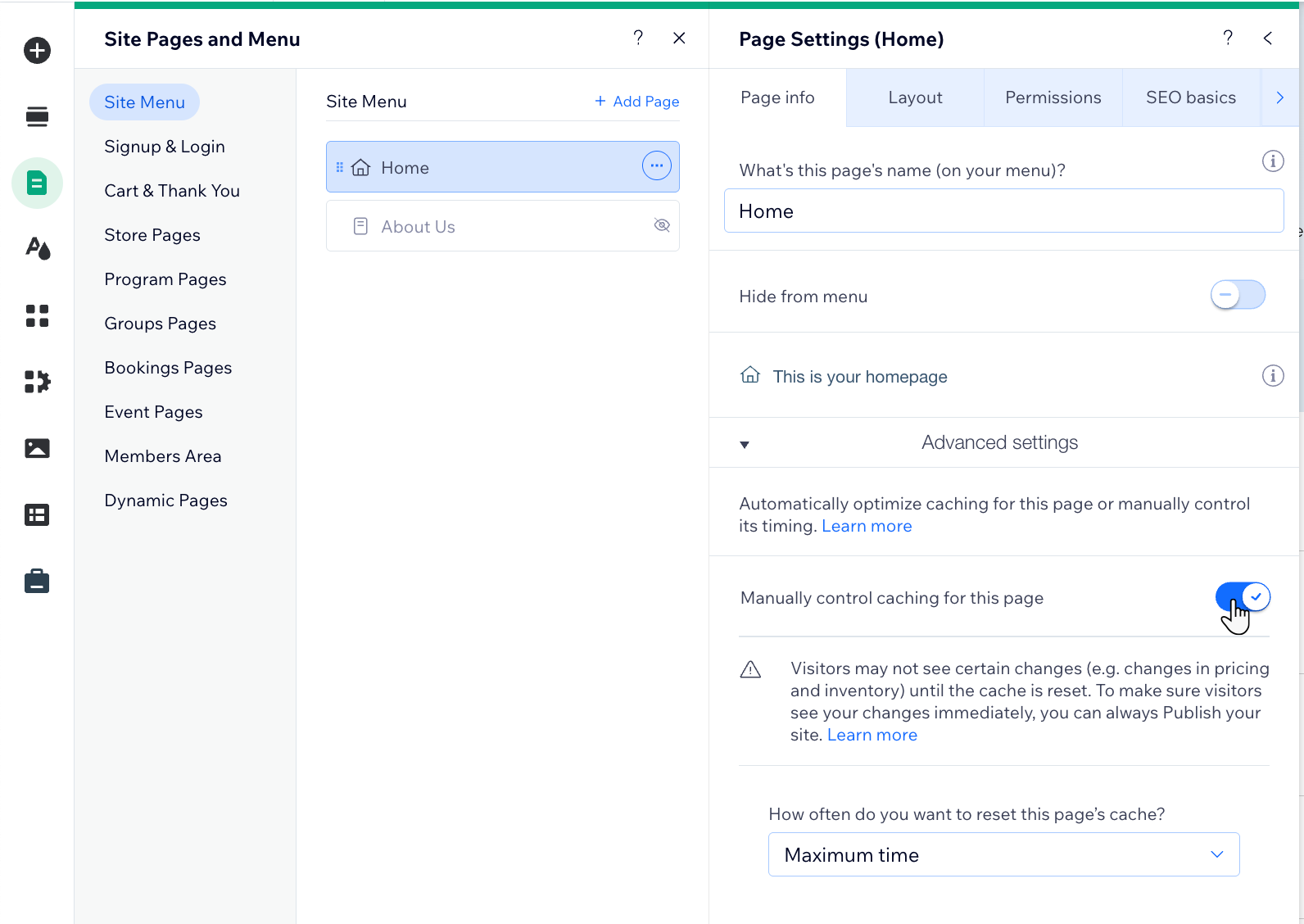
사이트 전반의 성능 설정 조정하기
사이트의 성능 설정을 조정해 로딩 시간을 단축하고 사이트 방문자에게 최상의 경험을 제공하세요. 기본적으로 SWR(Stale While Revalidate)이 활성화되어 사이트 방문자는 백그라운드에서 새로운 데이터를 가져와 나중에 사용하기 위해 캐시에 저장하는 동안 이전에 캐시된 콘텐츠를 볼 수 있습니다. 사이트를 업그레이드한 경우, SWR을 비활성화해 사이트에 캐시된 데이터 대신 새로운 콘텐츠를 로딩하도록 할 수 있습니다.
또한, 다음 사이트 방문자가 캐시된 데이터 대신 새로운 콘텐츠를 받을 수 있도록 CDN 캐시에서 모든 페이지를 삭제할 수 있습니다.
사이트 전반의 성능 설정을 조정하려면:
- 사이트 대시보드의 설정으로 이동합니다.
- 검색창에 웹사이트 성능 설정을 입력하고 결과에서 선택합니다.
- 다음에 수행할 작업을 선택합니다.
- 업데이트하는 동안 캐시된 콘텐츠에 대해 SWR 활성화: 업데이트 시 캐시 저장 콘텐츠를 표시할 수 있도록 SWR 활성화 버튼을 클릭해 라이브 사이트에서 데이터를 로딩하는 방식을 변경합니다.
- 활성: 백그라운드에서 새로운 데이터를 가져오는 동안 캐시된 콘텐츠를 표시합니다. 방문자는 향후 요청을 위해 업데이트를 검색하는 동안 콘텐츠를 더 빨리 볼 수 있습니다.
- 비활성: 새 데이터를 가져오는 동안 캐시된 콘텐츠는 표시되지 않습니다.
- CDN 캐시에서 모든 페이지 삭제: 사이트 캐시 삭제를 클릭해 CDN에서 캐시된 페이지를 삭제합니다.
참고: 캐시를 삭제한 후 첫 번째 방문자에게는 로딩 시간이 약간 느릴 수 있습니다.
- 업데이트하는 동안 캐시된 콘텐츠에 대해 SWR 활성화: 업데이트 시 캐시 저장 콘텐츠를 표시할 수 있도록 SWR 활성화 버튼을 클릭해 라이브 사이트에서 데이터를 로딩하는 방식을 변경합니다.
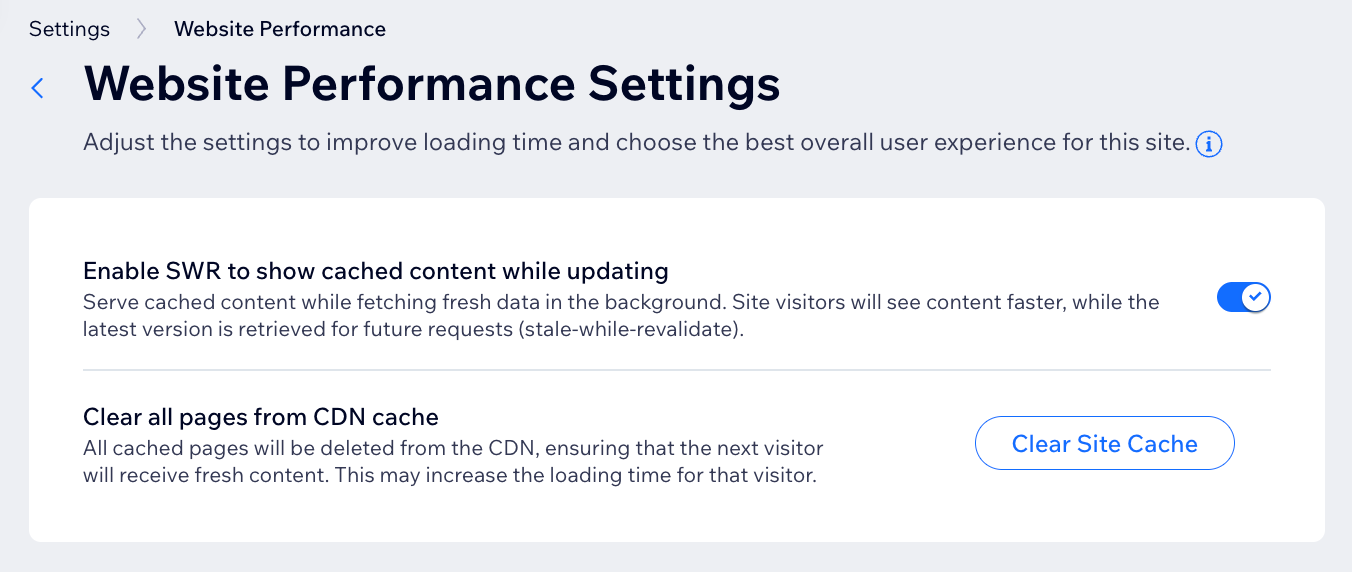
자주 묻는 질문
아래를 클릭해 페이지 캐싱에 대해 자주 묻는 질문과 답변을 확인하세요.
캐시할 수 없는 페이지가 있나요?
캐싱은 Velo에 어떤 영향을 미치나요?
사이트 캐시는 언제 삭제되나요?

